
Vill du börja spela på Linux? Med verktyg som Steams protonverktyg är det inte en rördröm längre, även om ditt spel är officiellt stöds på Windows. Här är vår kompletta guide till spel på Linux med Proton.
Vad är Proton?
I det förflutna, om du ville spela Steam Games på Linux, var du tvungen att installera och köra ånga genom ett Windows-kompatibilitetsskikt som heter Vin . Du var tvungen att veta hur man konfigurerar vin själv för att göra ett visst spelarbete.
Dessa dagar kan du installera en inbyggd version av Steam på Linux, och det finns många spel med inbyggt Linux-support. Dessutom kan du ladda ner sin gaffelversion av vin som heter Proton, som förkonfigureras för att köra dina favorit Windows-spel. Det kommer att bli en viktig del av Ventilens ångdäck .
När proton var Första meddelade Som en del av Steam Play-projektet fanns det ett ödmjukt 27 spel med officiellt protonstöd. Sedan dess har det numret ökat exponentiellt, med ventil som kontinuerligt utvecklar och raffinerar Proton för att passa en större sväng av spel.
Så är spel på Linux Easy nu? Tja, ibland. Beroende på några variabler kan ditt spel fungera perfekt första gången du kör det. Men andra spel kan kräva lite tweaking.
Om det låter frustrerande eller skrämmande, finns det sätt att förutsäga hur du ska gå med ett visst spel.
Hur man får reda på om Proton stöder ditt spel
När du börjar med Proton kommer din bästa vän att vara webbplatsen Protondb . Här hittar du en databas med ångspel med rapporter om hur bra de kör på Linux, med eller utan Proton.
Sök efter ett spel, och du hittar det med ett betyg som sträcker sig från "platina" till "borked." Dessa betyg är härledda från användarrapporter om sina erfarenheter som kör spelet. Du kan bläddra igenom dessa rapporter för att se vilka spelare som säger, och du kan filtrera för specifik maskinvara och distros för att begränsa resultaten till personer med inställningar som liknar din.
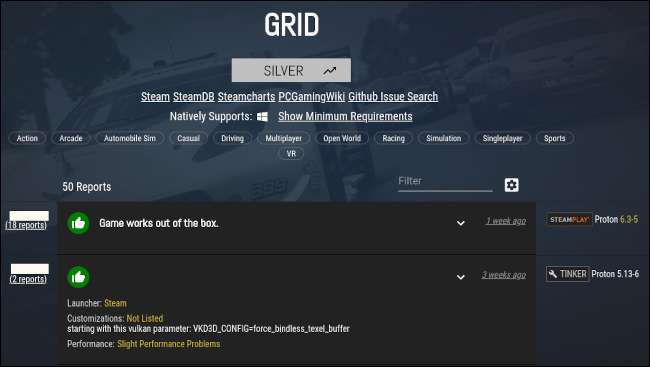
Var inte överväldigad av all statistik, parametrar och versionsnummer. De kommer bara att vara värda att titta på om du stöter på problem med ditt spel, som vi kommer att förklara senare.
Viktigast är i första hand spelets betyg. Om ditt spel är betygsatt Inföding , det betyder att du inte nödvändigtvis behöver proton för att köra den. Om det är betygsatt Guld eller Platina, Det finns en stor sannolikhet att det med Proton kommer att fungera för dig med ingen eller minimal tweaking. Om det blir Brons eller Silver , Du kommer sannolikt att behöva göra lite tweaking för att få det att fungera. Om det är betygsatt Bork , det finns inte mycket hopp för dig, även om du fortfarande kan prova. Ventilen förbättrar kontinuerligt proton för bättre stöd, så det är möjligt att en borked rating kan förändras.
Ett annat sätt att hitta spelrekommendationer är genom kurerade listor på ånga, som Protonkompatibel kurator. Du hittar hundratals spel, var och en med en kort rapport om spelets stabilitet med Proton. Du kanske föredrar den här metoden om du inte vill bläddra igenom en hel del statistik och användarrapporter.
RELATERAD: Hur man smärtfritt flyttar ditt ångbibliotek till en annan mapp eller hårddisk
Hur man använder Proton för ånga
Öppna ånga, och, efter att logga in, hitta det spel du vill spela i ditt bibliotek.
Dricks: Se till att pingvinikonen längst upp i din bibliotekslista är inte aktiverad. Det här sorterar ut spel som inte är infödda till Linux.
Installera-knappen på spelsidan kommer troligen att bli gråtonad och oklickalig.
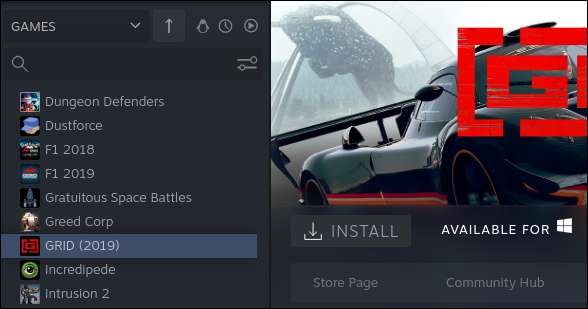
Oroa dig inte. Vi är på väg att vända det till en fin, klickbar blå knapp.
På höger sida av spelsidan klickar du på knappen "Inställningar" (en växelikon). I rullgardinsmenyn som visas väljer du "Egenskaper."
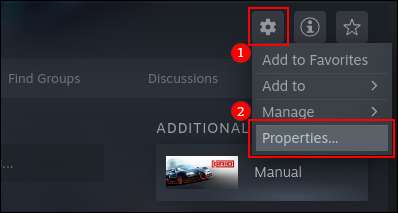
I fönstret Egenskaper klickar du på fliken Kompatibilitet. Du borde hitta ett enda alternativ tillgängligt: "Tvinga användningen av ett specifikt ångspelkompatibilitetsverktyg." Markera rutan bredvid den.

Se till att rullgardinsmenyn som visas är inställd på den högsta tillgängliga versionen av Proton. Gå sedan vidare och gå ut ur fönstret Egenskaper.
Meddelandet "Tillgängligt för Windows" ska vara borta, och "Installera" -knappen på spelsidan ska vara blå och klickbar nu. Klicka på det för att öppna installationsfönstret.
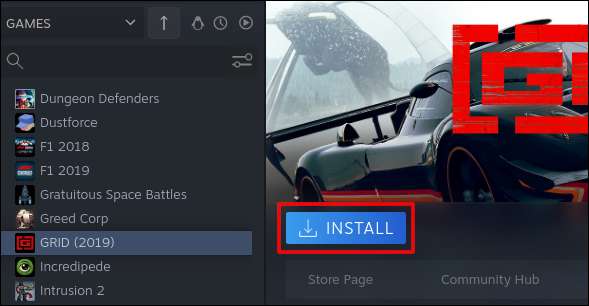
Här väljer du dina inställningar för genvägar. Du får en uppskattning av diskutrymmet och nedladdningstid som krävs. Lämna installationsplatsen som den är och klicka sedan på "Nästa & GT" " knapp.
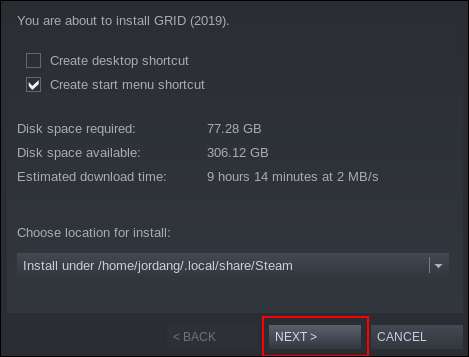
Spelet börjar nedladdas, tillsammans med den version av Proton som du valt. När båda är nedladdade och installerade kan du starta spelet genom att klicka på "Spela."

Första gången du lanserar kan ånga behöva spendera några minuter i pre-game setup. Var tålmodig här.
När ditt spel lanseras, var inte avskräckt om det först har problem. Spel fungerar inte alltid ut ur lådan på Windows, så du kanske bara behöver göra några justeringar av spelinställningar. Om det inte fungerar, eller du inte kan komma åt In-Game-inställningar, överväga att använda en rekommenderad startparameter eller en annan version av Proton, eftersom vi kommer att förklara nedan.
Använda lanseringsparametrar
Vissa rapporter som du läser på Protondb kommer att berätta att du använder specifika lanseringsparametrar (även kallade lanseringsalternativ). De kommer att vara strängar av ord och tecken som ser ut så här:
vkd3d_config = force_bindless_texel_buffer% kommando%
Parametrar som dessa berättar Steam som du vill ha specifika inställningar aktiverade, avaktiverade eller justeras vid lansering. Ibland kommer de att fixa dina problem eller förbättra prestanda. Var försiktig, eftersom dessa alltid har potential att orsaka fler problem.
För att börja, öppna fönstret Egenskaper för ditt spel på Steam igen.
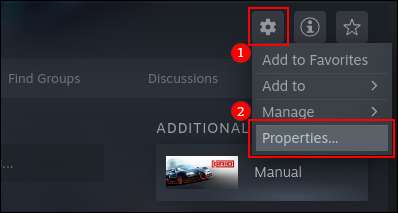
I den första fliken som öppnas, söker fliken Allmänt, på avsnittet "Startalternativ". Där hittar du en textruta där du kan skriva in eller kopiera och klistra in specifika startparametrar.
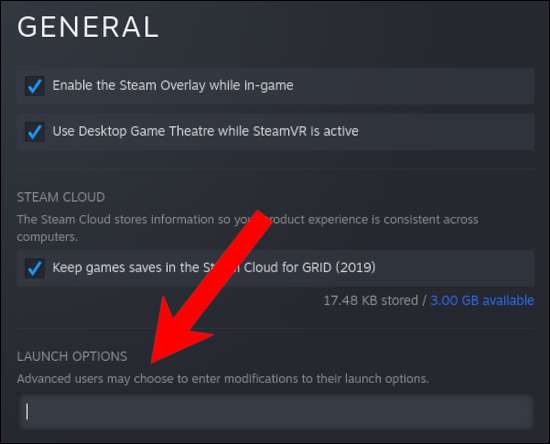
Efter att ha kommit in i dina parametrar, gå ut ur fönstret Egenskaper och försök att köra ditt spel.
Om du fortfarande har problem (eller du har nya problem), öppna bara egenskaper igen och ta bort startparametrarna. Försök leta efter andra parameterrekommendationer om protondb. Om du vill självdiagnostisera, ger ångstöd en guide till vanliga parametrar.
Med hjälp av alternativa versioner av proton
När du tittar på ett spel på protondb kan du märka att användare rapporterar spelet på olika versioner av Proton.
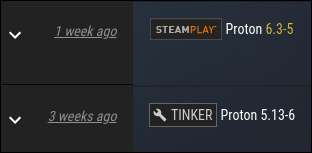
Dessa olika versioner använder olika konfigurationer och funktioner som gör att vissa spel fungerar bättre, men de kan också orsaka problem för andra spel. Användare kan ange i sina rapporter att en specifik version fungerar bäst för dem. När du ser det, och spelet fungerar inte bra på den version du använder, överväga att byta till den versionen av Proton. Det är lätt.
Gå helt enkelt tillbaka till de ovan beskrivna kompatibilitetsinställningarna, och i rullgardinsmenyn, välj den version av Proton som du vill ha.
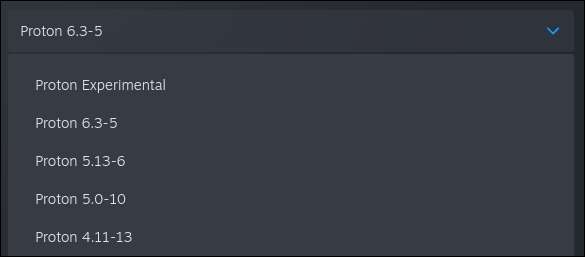
Avsluta ut ur fönstret Egenskaper och starta ditt spel. Ånga kan behöva tid att ladda ner och installera versionen av Proton som du valde.
Vad är Proton Experimental?
Det här alternativet ger dig blödningskanten av protonutveckling. Det är inte garanterat att vara stabilt, men det kan ha nya funktioner och korrigeringar som du behöver köra ditt spel. Behandla det som en sista utväg om andra rekommenderade versioner misslyckas.
Anpassade versioner av Proton
På Protondb ser du antingen ett "Steam Play" -meddelande eller ett "Tinker" -märke bredvid det versionsnumret som de använder. Ångspelet betyder helt enkelt att det är en version som är tillgänglig direkt genom ånga.
Tinker-märket anger emellertid att de använder en anpassad byggnad av Proton, inte En byggnad som officiellt stöds av ventilen. Vi rekommenderar inte att du använder dem om du inte vet vad du gör.
Proton vs Steam Linux Runtime
Ibland ser du något som heter "Steam Linux Runtime" bland dina protonalternativ. Det här är inte en annan version av Proton. Det är ett alternativ som låter dig köra en version av spelet som byggdes för Linux inuti en behållare som var avsedd att säkerställa att den fungerar på din speciella distro. Du kan välja Steam Linux Runtime om du vill installera och köra det istället för Proton och Windows-versionen.
Om du gör det kan du få ett meddelande vid lansering som anger att ditt Linux-operativsystem inte är kompatibelt. Om det händer kan du fortfarande fortsätta och försöka. I vår testning fungerar spelet ibland perfekt.
Du borde inte alltid lita på Linux runtime, dock. Ibland kan spelutvecklare inte ägna mycket tid att se till att Linux-versionen fungerar bra. Det är möjligt det Du kommer bli bättre med Windows-versionen åtföljd av proton. Gör några experimenterar för att ta reda på det.
Om du inte kan få Proton att fungera för dig, kolla in Steam Community Forums . Protondb erbjuder också en hjälpsam faq för felsökning.
Nu när du spelar Windows-spel på Linux, kan du vara nyfiken på vad Andra populära appar Du kan komma på ditt system.
RELATERAD: Vilka appar kan du faktiskt köra på Linux?







